
Audacity je open source těžká váha, ale vzhled aplikace je velmi…Popišme ji jako „utilitární“.
Nechápejte mě špatně; utilitární není špatná věc. Audacity je známý spíše svou výkonnou sadou funkcí na profesionální úrovni než svým vzhledem – a je to tak správně. Neustále se měnící rozhraní založená na čemkoli, co je v současné době předním designovým rozmarem, může vést k nekonečnému hromadění opakovaných verzí, které upřednostňují formu před funkcí.
A zatímco zavádím Fs znalost je také hluboce důležitá. Tento software je srdcem pracovních postupů pro úpravu zvuku na mnoha různých operačních systémech a platformách. Nemůže provést velké vizuální změny z rozmaru (a i kdyby to udělal, pravděpodobně by to stejně někde nebo někomu nevypadalo skvěle).
Stohy dokumentace, tutoriálů a obsahu jsou vytvořeny za předpokladu, že používáte Audacity tak, jak to bylo, se vším na správném místě, jak ukazuje tento snímek obrazovky:
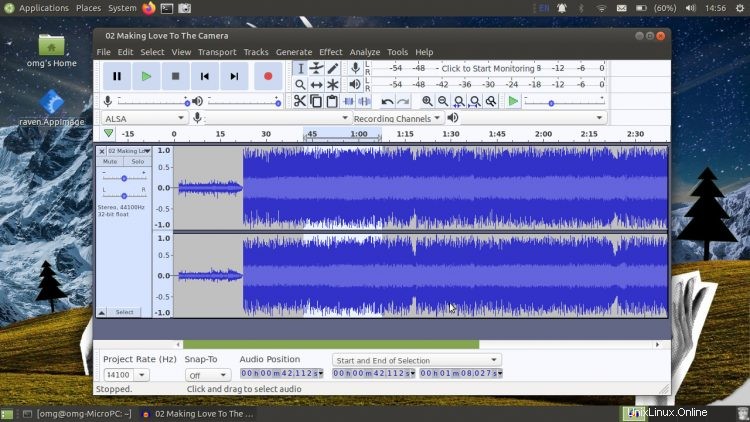
Ale – a teď se dostáváme k masu v tomto obsahovém sendviči – můžete změnit způsob, jakým Audacity vypadá.
Pokud nezískáte výchozí vzhled – který je na rozdíl od jiných aplikací pro úpravy ve výchozím nastavení světlý – vy může to změnit. Audacity podporuje tématiku . Obsahuje dokonce spoustu vestavěných motivů, včetně tmavé možnosti, která vám pomůže začít.
Nyní bych zde měl poukázat na to, že ve skutečnosti nepoužívám Audacity (nebo jakýkoli software pro úpravu zvuku, jak potvrdí ti, kteří snášejí má videa na YouTube) pravidelně. Nemohu proto natočit spoustu vylepšení, u kterých zaručuji, že zlepší, vylepší nebo jinak změní váš zážitek z úpravy zvuku.
Ale mohu přeposlat na úhledném nastavení, které předvádí JustPerfection v komentářích k článku o vydání Audacity 2.4.0 (a nyní viditelné v horní části příspěvku). Myslím, že to vypadá fantasticky. Pokud bych tuto aplikaci používal často, určitě bych chtěl něco o něco méně intenzivního, než je výchozí.
Chcete dosáhnout stejného vzhledu i vy? Můžete si to stáhnout „Audacity Clean Dark Theme“ od ~Podel1 od DeviantArt. Toto téma zaškrtává několik mých políček:
- Tmavý ✔
- Barevné ✔
- Moderní ✔
Ještě lepší je, že motiv je k dispozici v řadě různých barev (i když bohužel ne oranžové), včetně modré, azurové a fialové.
Chcete-li znovu vytvořit vzhled JustPerfection ve vašem systému (za předpokladu, že již máte Audacity nainstalován) postupujte podle následujících kroků:
- Stáhněte si balíček Audacity Clean Dark Theme
- Rozbalte soubor
.zip - Zkopírujte soubor
ImageCache.pngz požadované složky s názvem barvy - Vložte soubor do
~.audacity-data/Theme(pokud adresář neexistuje, vytvořte jej) - Otevřete Audacity> Předvolby> Rozhraní
- Vyberte možnost „Vlastní“ motiv
A je to. Vaše Audacity se nyní může pochlubit elegantním tmavým vzhledem, za který vám vaše oči poděkují!
Pro úplný vzhled doporučuje JustPerfection skrýt (zrušit zaškrtnutí) zařízení , výběr a spektrální výběr panelů nástrojů pomocí View > Toolbars menu.
Pokud vás nový vzhled omrzí, postupujte podle výše uvedených kroků v opačném směru a vyberte „světlý“ nebo „klasický“ motiv namísto „vlastního“, aby aplikace opět vypadala jako původní.
h/t/ JustPerfection